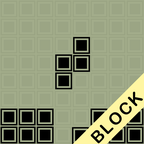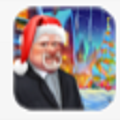在日常使用wps进行文档编辑时,固定表头是一项非常实用的功能,它能让我们在浏览长表格时,表头始终保持可见,方便数据的查看与对比。下面就来详细介绍一下wps表头固定的方法。
一、选中表头区域

首先,打开包含需要固定表头的表格文档。将鼠标指针移至表头的第一个单元格,按住鼠标左键并拖动,选中整个表头区域。确保选中的区域包含了你想要固定的所有表头行或列。
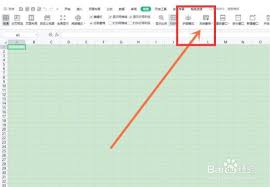
二、使用冻结窗格功能
选中表头后,点击wps表格菜单栏中的“视图”选项卡。在“视图”选项卡的“窗口”组中,可以找到“冻结窗格”按钮。
点击“冻结窗格”按钮,会弹出一个下拉菜单,其中包含多个冻结选项。
1. 冻结首行:如果你的表头只有一行,选择“冻结首行”。这样,当你向下滚动表格时,表头会始终固定在第一行的位置,方便你对照下方的数据进行查看。
2. 冻结首列:当表头只有一列时,选择“冻结首列”。此时,在水平滚动表格时,表头会一直显示在最左侧。
3. 冻结拆分窗格:若表头包含多行多列,比如有两行表头且有多列数据,你可以选择“冻结拆分窗格”。然后通过鼠标拖动滚动条,调整到合适的位置,使得你在滚动表格时,表头的行数和列数都能固定显示。例如,你希望前两行表头和第一列表头始终可见,就可以通过“冻结拆分窗格”来实现。在这种情况下,你将鼠标指针定位到第三行第二列的单元格,点击“冻结拆分窗格”,这样无论你如何滚动表格,前两行表头和第一列表头都不会消失。
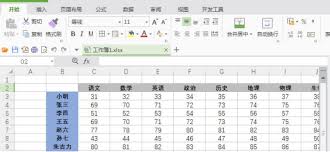
三、取消冻结
如果在后续操作中,你不再需要固定表头,想要恢复表格的正常滚动浏览,可以再次点击“视图”选项卡中的“冻结窗格”按钮,在下拉菜单中选择“取消冻结窗格”即可。
通过以上简单的操作,就能轻松在wps中实现表头的固定,大大提高了处理表格数据的效率。无论是处理日常工作中的数据报表,还是进行复杂的数据分析,固定表头功能都能为你带来便利,让你更加专注于数据本身的查看与分析。现在,快去试试吧,让wps表格的使用更加得心应手。